Pronalaženje i instaliranje upravljačkih programa za Bluetooth adapter u sustavu Windows 10

Sada je gotovo svaki laptop opremljen ugrađenim Bluetooth adapterom, koji je lemljen na matičnoj ploči. Za modele matičnih ploča za stacionarna računala ovo je rješenje manje uobičajeno, pa korisnici moraju kupiti adapter koji se povezuje preko USB priključka. Nije važno vrsta uređaja, još uvijek zahtijeva prisutnost upravljačkih programa na računalu, što osigurava njegov ispravan rad. Danas bismo željeli razmotriti sve dostupne metode pretraživanja i instaliranja softvera za bluetooth adaptere.
Tražimo i instaliramo upravljačke programe za Bluetooth adapter u sustavu Windows 10
Kao primjer ćemo uzeti adapter za laptop jer je ova vrsta opreme češća. Ako ste vlasnik prijenosnog Bluetooth-a, pažljivo pročitajte naše upute jer u takvim slučajevima postupak pretraživanja može biti malo drugačiji, međutim, neće biti kardinalne razlike.
Metoda 1: Službena web stranica proizvođača
Postoje mnoge poznate velike korporacije koje proizvode dodatne Bluetooth adaptere za računala. Osim toga, razvoj prijenosnih računala sve je više povezan s popularnim imenima. Sve takve korporacije moraju imati službenu web stranicu na kojoj vlasnici proizvoda mogu dobiti ne samo opće informacije, već i imati pristup svim potrebnim datotekama. Stoga je preporučena opcija za traženje upravljačkih programa na stranici za podršku, a ujedno je sigurno i učinkovito.
- Idite na stranicu službenog web mjesta programera, saznavši adresu na okviru, u uputama ili pretragom na Internetu. Ovdje možete odmah postaviti naziv uređaja, a vlasnici prijenosnih računala morat će se preseliti u odgovarajući odjeljak.
- Svaka web lokacija traži drugačije. Negdje je dovoljno da model jednostavno unesete u niz, a ponekad morate odabrati opciju s popisa.
- Zatim trebate prijeći na odjeljak za preuzimanje koji se često naziva "Drivers and Utilities" .
- Obavezno odaberite aktivni operativni sustav i odredite dubinu bita tako da nema problema s kompatibilnošću.
- Pronađite na popisu "Bluetooth" .
- Proširite popis dostupnih verzija za preuzimanje.
- Kliknite odgovarajući gumb za početak preuzimanja.
- Po završetku pokrenite EXE datoteku i otvorit će se Čarobnjak za instalaciju. Pročitajte podatke u njemu i nastavite dalje.
- Prihvatite uvjete licencnog ugovora i kliknite "Dalje" .
- Bolje je ne mijenjati mjesto za instaliranje datoteka, jer se ono uvijek automatski bira.
- Pokrenite postupak instalacije i pričekajte da se dovrši, a zatim ponovno pokrenite računalo da bi promjene stupile na snagu.
- Odmah možete biti sigurni da su sve radnje izvedene pravilno i da vozač ispravno radi. Kliknite RMB na gumbu "Start" i otvorite "Upravitelj uređaja" .
- U odjeljku "Bluetooth" trebalo bi prikazati naziv adaptera bez dodatnih obavijesti, na primjer, žutu ikonu s uskličnikom.
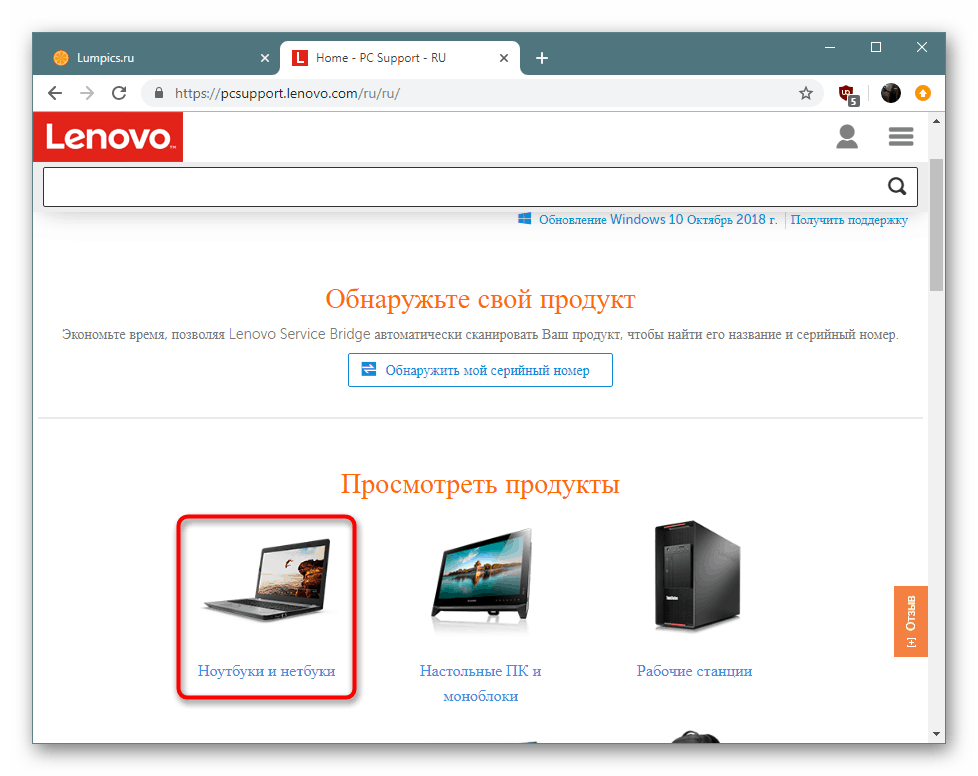
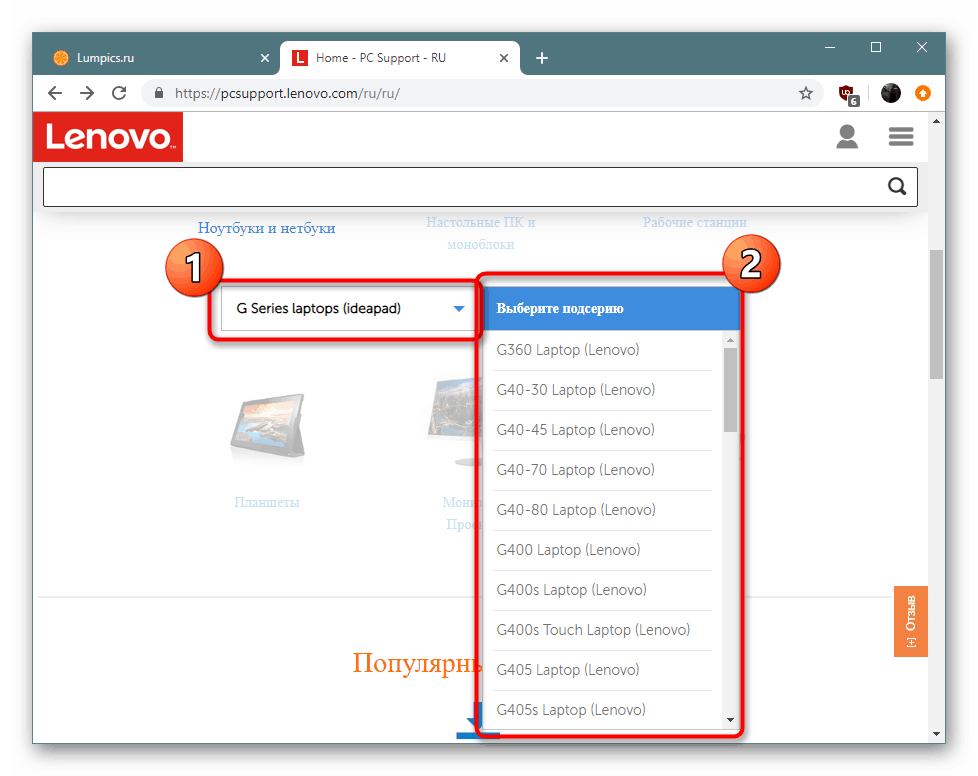
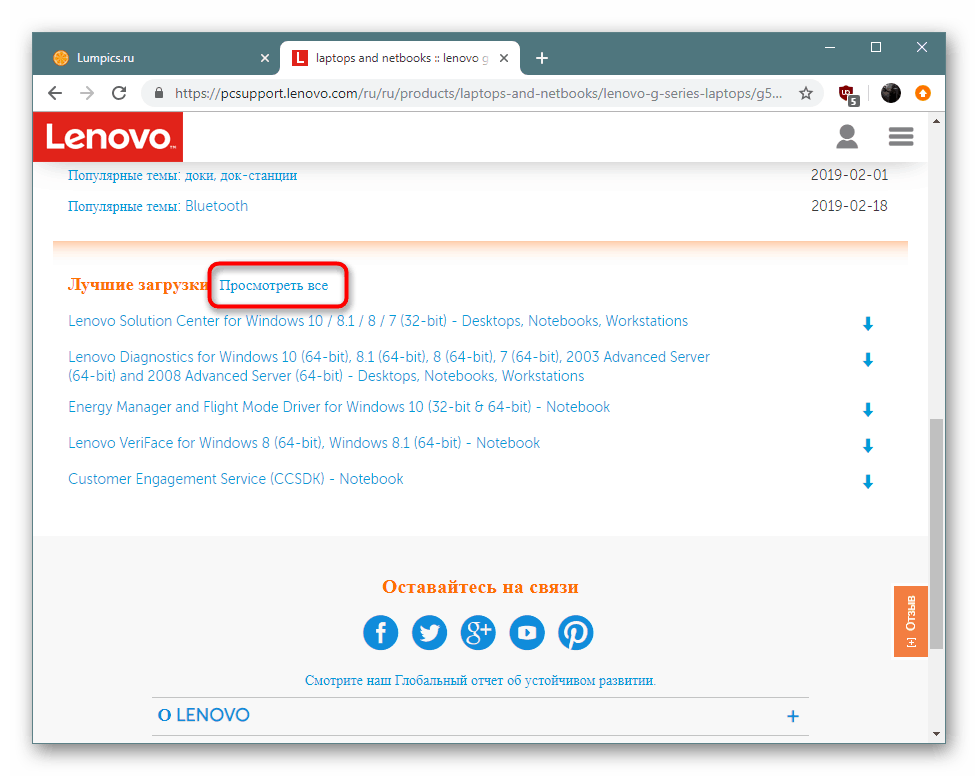
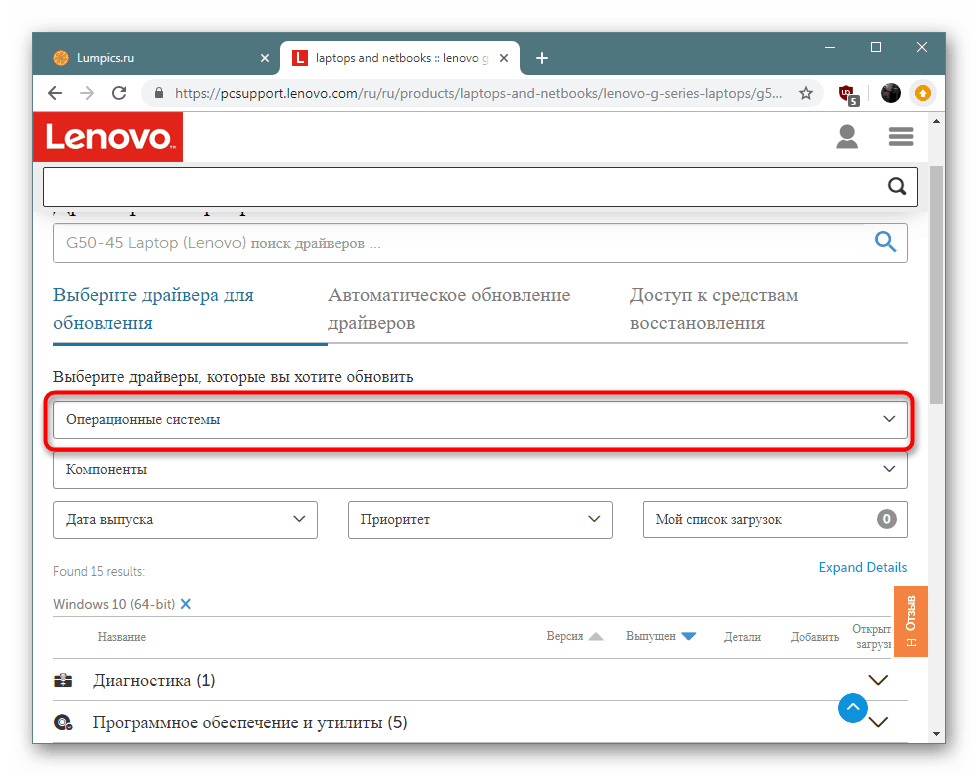

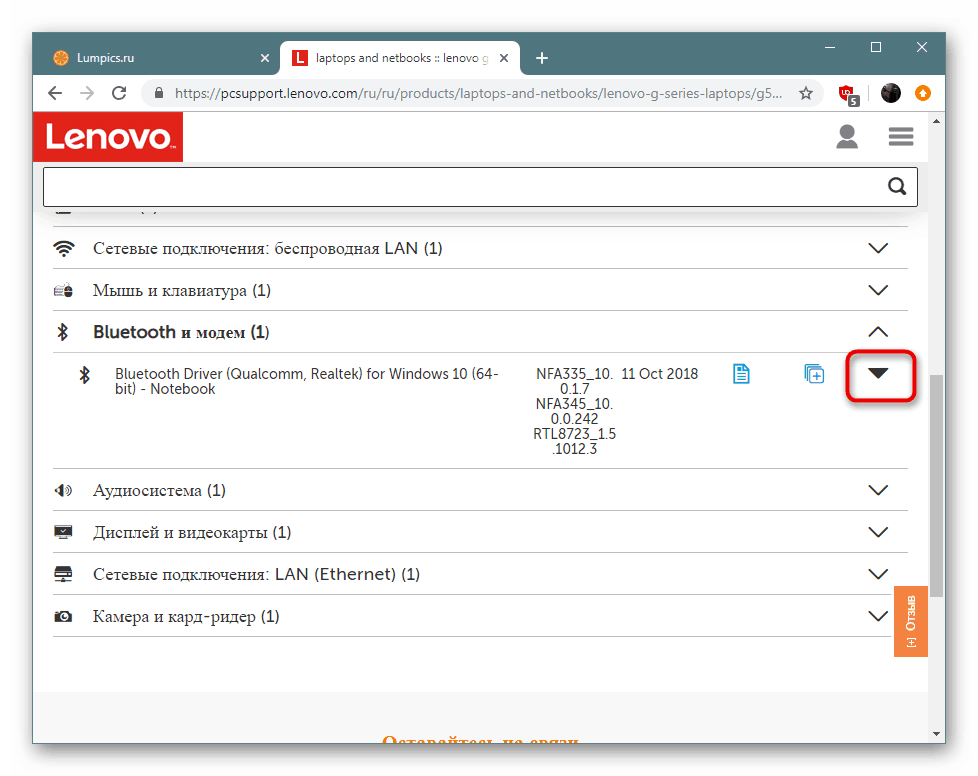
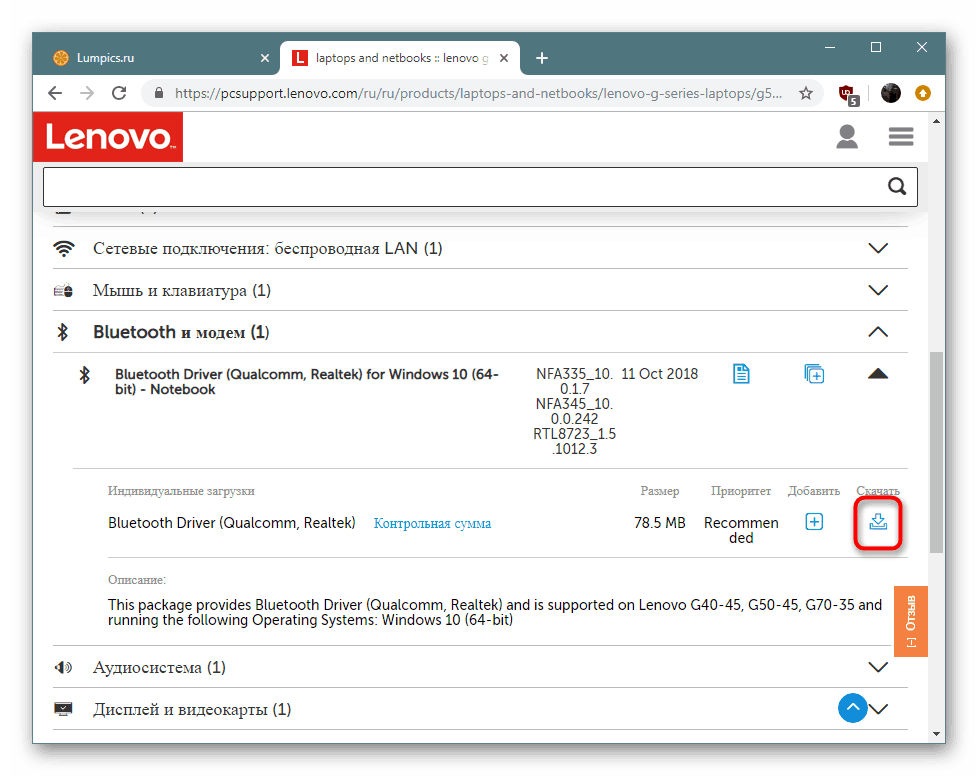
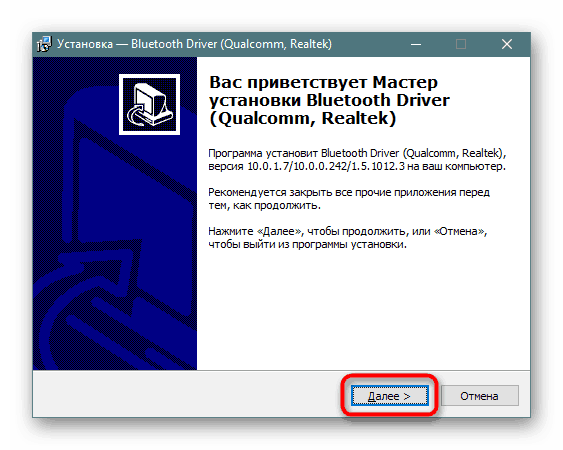
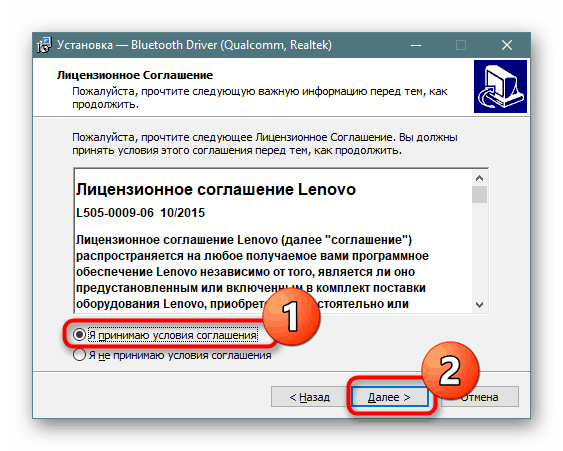
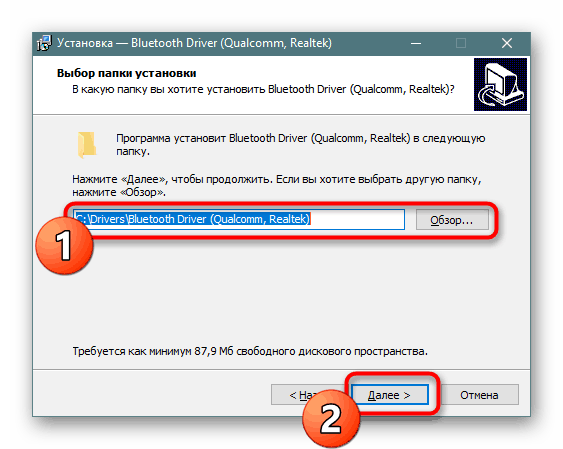
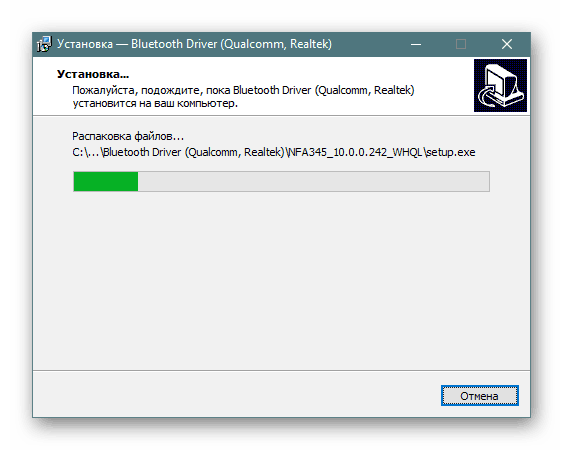
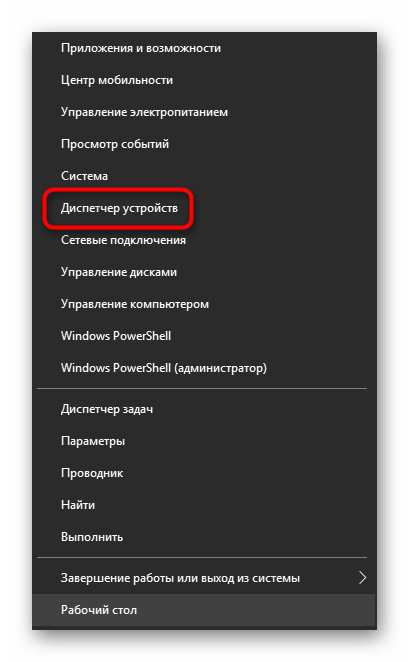
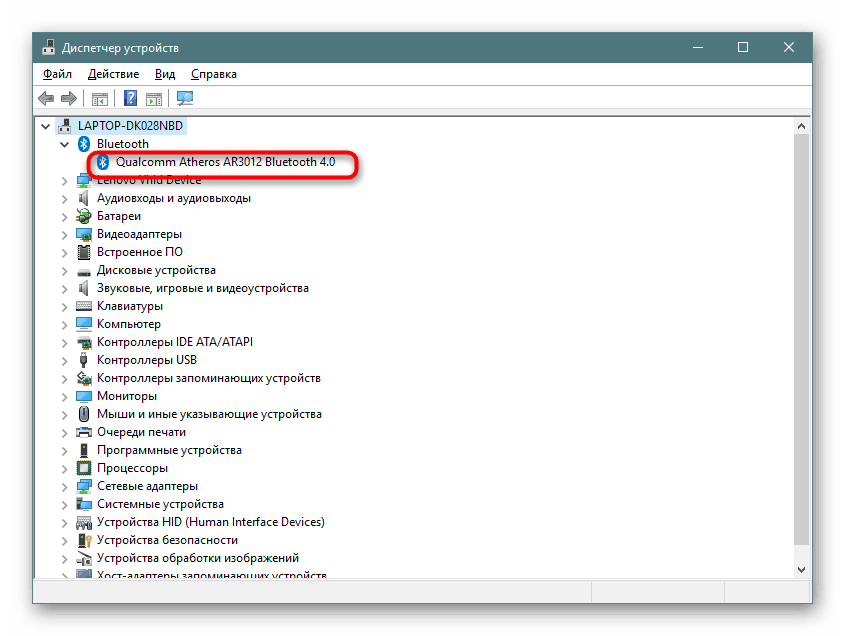
Web lokacije različitih tvrtki izrađene su u individualnom stilu, ali gotovo uvijek imaju slično sučelje i intuitivno ih upravljaju. Iznad smo ispitali primjer interakcije s web stranicom Lenovo, u drugim slučajevima izvedena operacija ostat će gotovo nepromijenjena.
2. način: internetska usluga robne marke
Razmotrivši prvu metodu na primjeru prijenosnog računala tvrtke Lenovo, vrijedi primijetiti još jedno rješenje vezano za ovu tvrtku. Ponekad programeri stvaraju pomoćne internetske usluge koje automatski skeniraju sustav i odabiru potrebne upravljačke programe. To se, naravno, odnosi uglavnom na prijenosna računala, ali na ovaj način možete dobiti potrebne datoteke uz minimalan napor.
- Na službenoj stranici pronađite odjeljak s automatskim ažuriranjima upravljačkih programa i pokrenite skeniranje.
- Preuzet će se dodatni alat koji će analizirati OS i komponente.
- Uvjete korištenja usluge potvrdite klikom na "Slažem se" .
- Na kraju preuzimanja pokrenite izvršnu datoteku.
- Instalirajte se na standardni način putem otvorenog čarobnjaka.
- Kad se prikaže obavijest o ažuriranju, potvrdite instalaciju za primanje svih datoteka, uključujući Bluetooth softver.
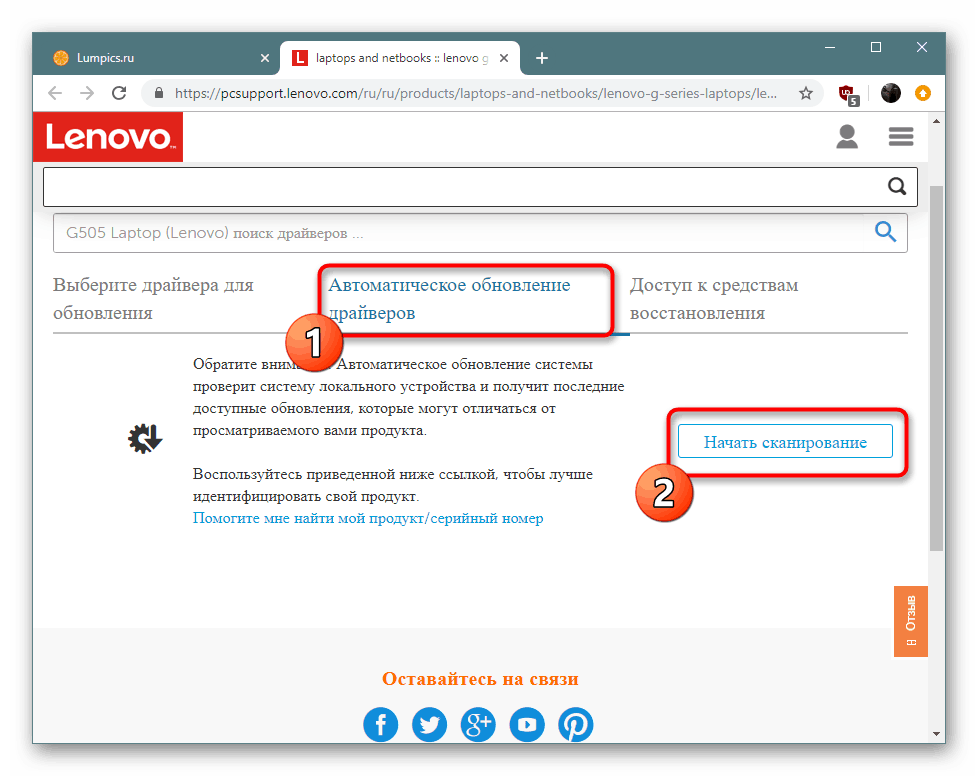
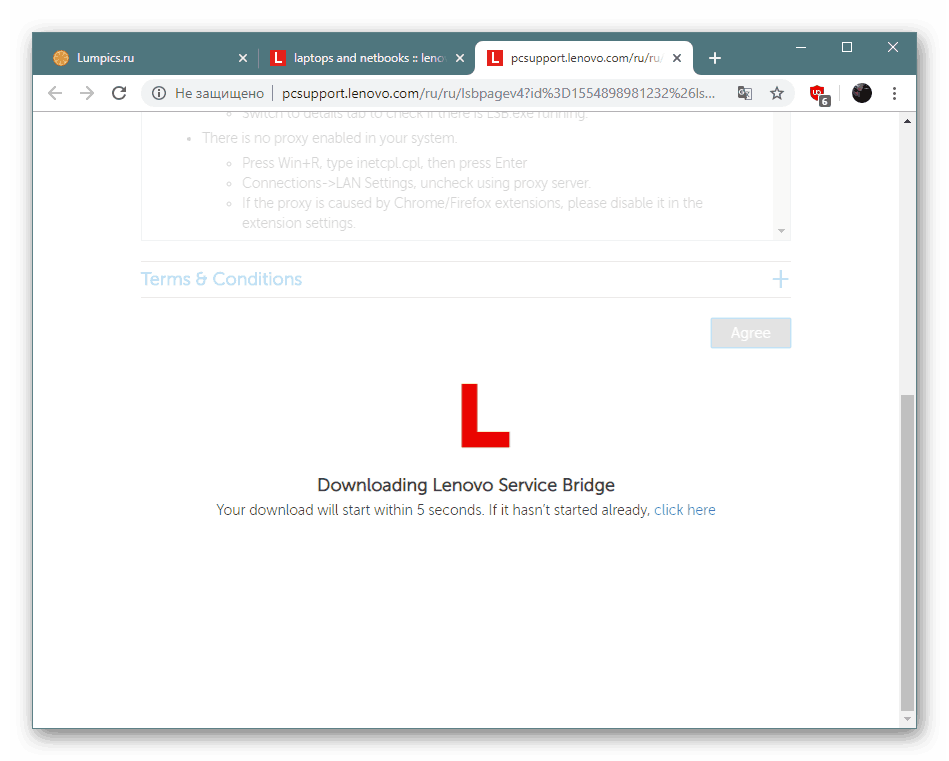
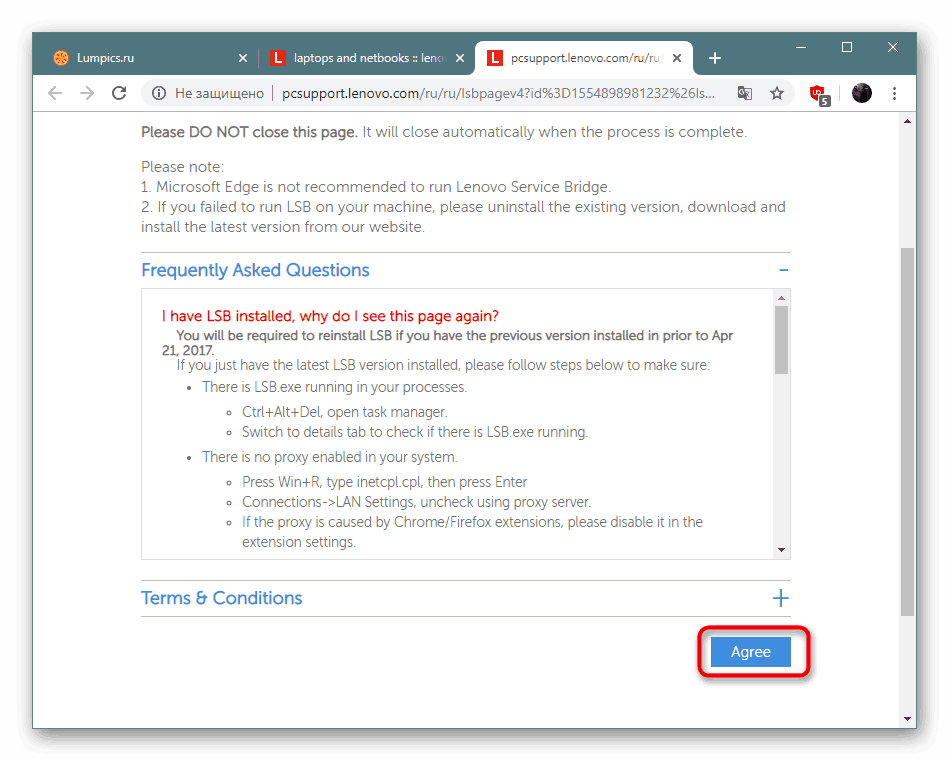
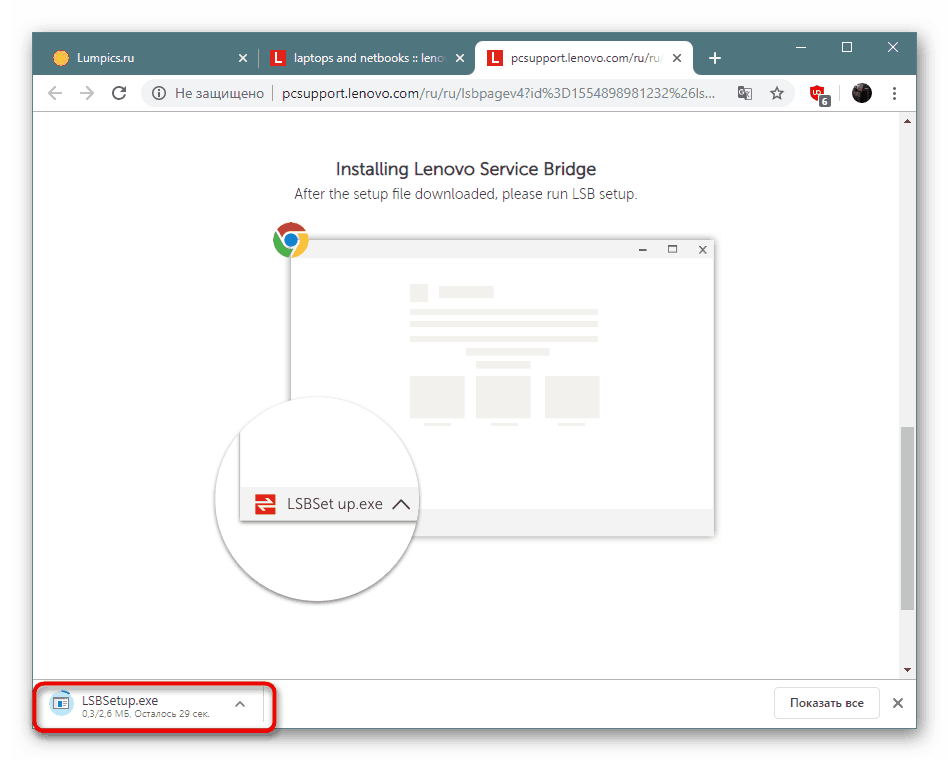
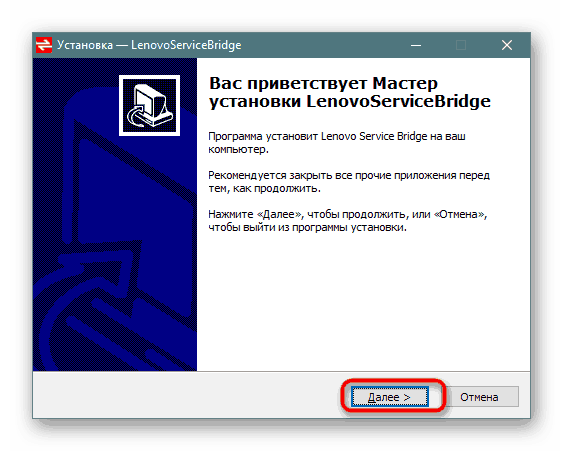
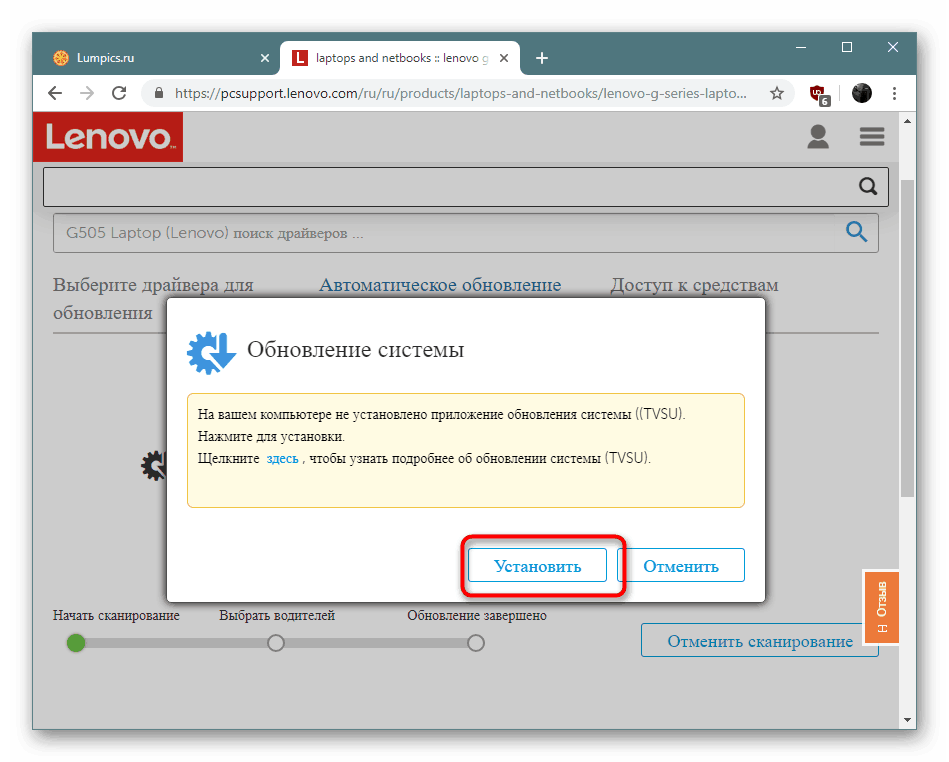
3. način: Uslužni programi od programera
Otprilike na istom principu kao i razmotrena internetska usluga, rade komunalne usluge. Razlika je u tome što takva rješenja obavljaju više funkcija, uvijek su u aktivnom stanju i traže u tijeku ažuriranja. Možete shvatiti kako komunicirati sa sličnim softverom na primjeru Asus Live Update-a, čitajući naš drugi članak na sljedećoj poveznici.
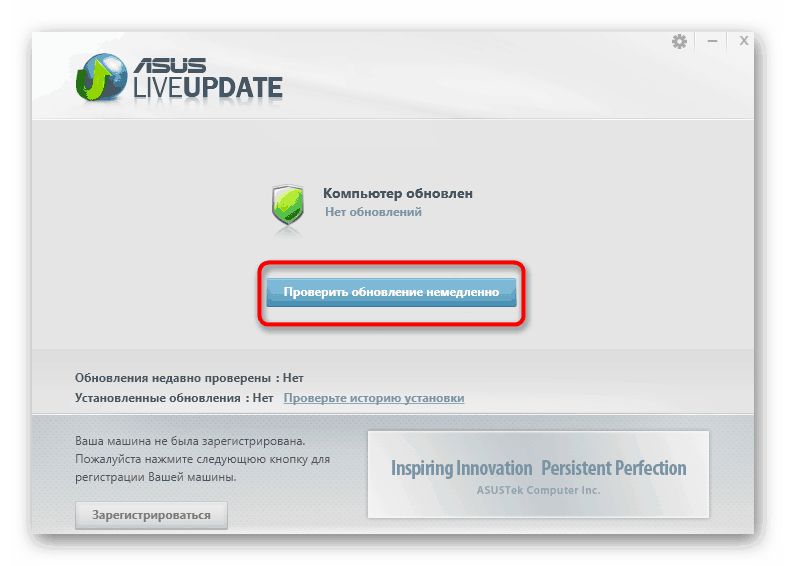
Više detalja: Pretražite i instalirajte upravljačke programe putem ASUS Live Update-a
HP također ima sličan alat koji djeluje na gotovo isti način. Ako ste vlasnik uređaja ove tvrtke, preporučujemo vam da pročitate još jedan materijal u nastavku.
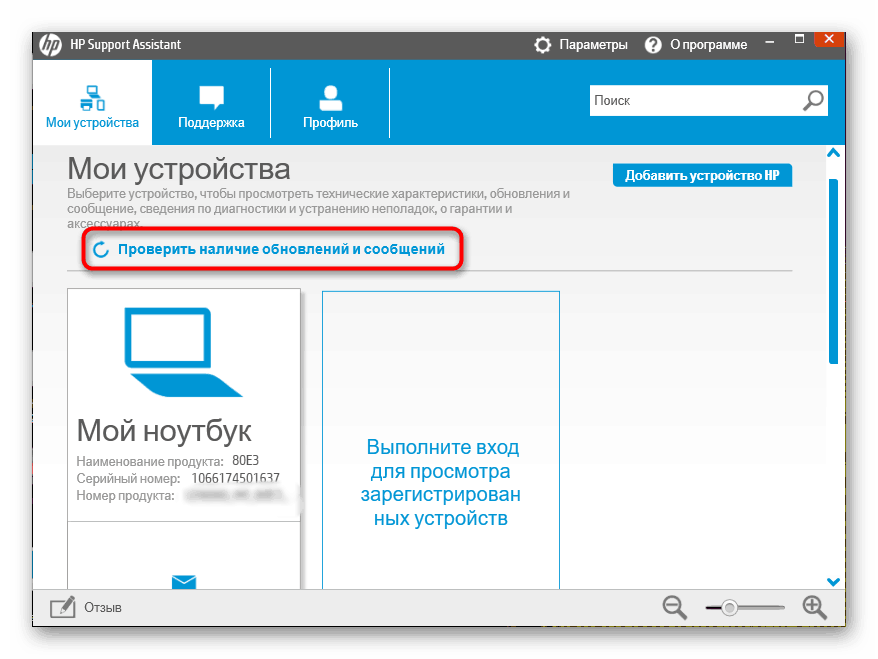
Više detalja: Pronalaženje i instaliranje upravljačkih programa putem HP Support Assistant-a
Metoda 4: Softver treće strane
Univerzalne aplikacije trećih proizvođača za pretraživanje i ažuriranje upravljačkih programa uvijek su bile popularne kod onih korisnika koji zadatak nisu htjeli sami izvršiti, ali bi radije pojednostavili rad. Naravno, prije svega, takav je softver usmjeren na masovnu instalaciju upravljačkih programa, ali ništa ne može prestati označavati samo one potrebne, među kojima će biti datoteke za Bluetooth, a tek nakon toga započnite instalaciju.
Više detalja: Najbolji softver za instalaciju upravljačkog programa
Ako uzmete u obzir jednu specifičnu aplikaciju, preporučujemo da se obratite DriverPack rješenje , Ispravno radi ne samo s ugrađenim hardverom, već traži i ažuriranja za povezane periferne uređaje, tako da ne bi trebalo biti poteškoća s odabirom kompatibilnih datoteka. Detaljan vodič za interakciju s ovim softverom možete pronaći u našem drugom članku u nastavku.
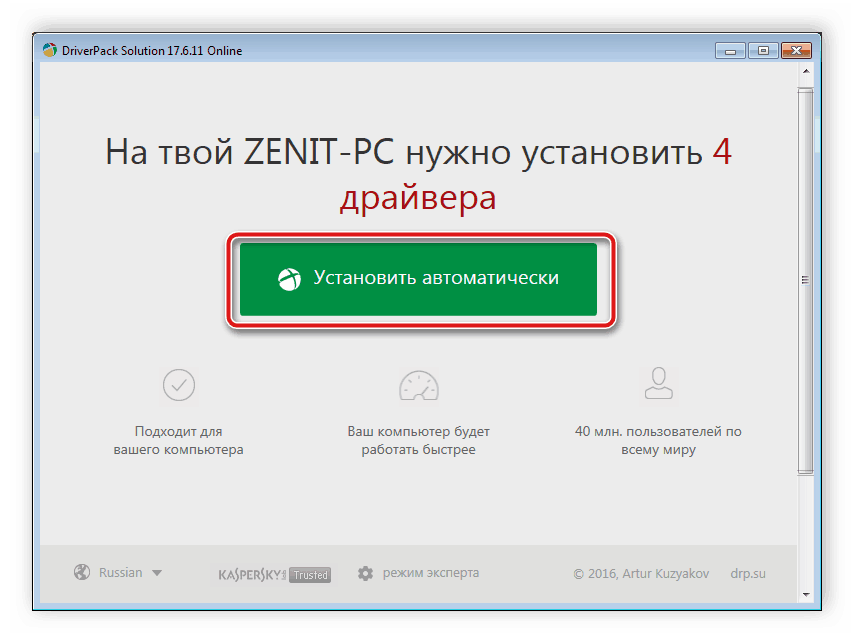
Više detalja: Kako ažurirati upravljačke programe na računalu pomoću DriverPack Solution
5. način: ID adaptera
Bluetooth adapter potpuno je ista hardverska komponenta kao, na primjer, video kartica, samo po tehničkim i dizajnerskim značajkama. Princip njegove detekcije od strane operativnog sustava ostaje isti, a pojedinačni broj pomaže u tom postupku - ID opreme. Uvijek ostaje jedinstven i nakon otkrivanja može se upotrijebiti kao sredstvo za traženje pogodnih vozača putem posebnih internetskih usluga, o čemu ćete detaljnije pročitati u donjem materijalu.
Više detalja: Potražite upravljačke programe prema ID-u hardvera
6. način: Standardni uslužni program za OS
Standardni alat za pretraživanje upravljačkih programa pokrenut je putem "Upravitelja uređaja" u OS-u Windows i nudi pomoć pri preuzimanju nedostajućih komponenti određene komponente. Naravno, ova se metoda ne može smatrati referentnom i najučinkovitijom, ali ponekad vam omogućuje to bez upotrebe dodatnih sredstava.
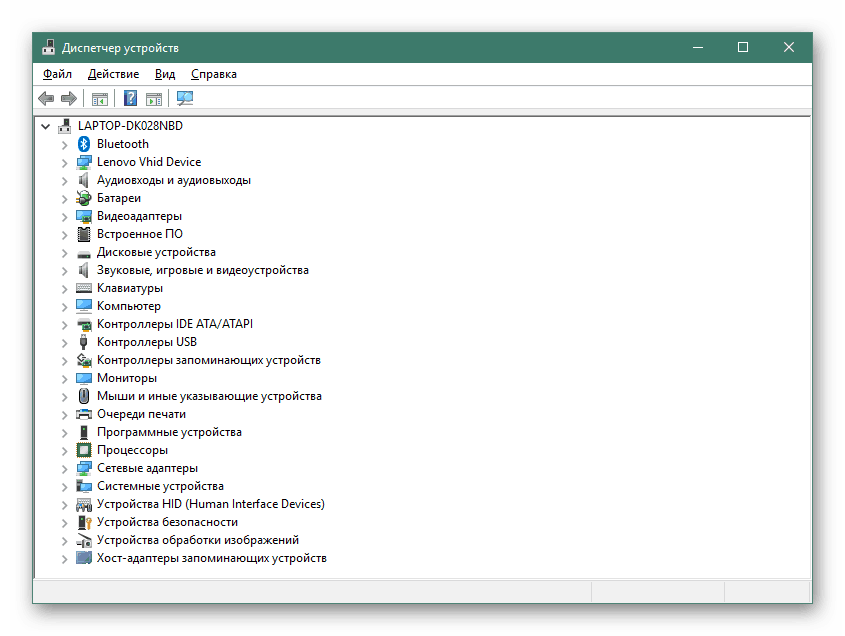
Više detalja: Instaliranje upravljačkih programa sa standardnim Windows značajkama
Na osnovu toga naš je članak došao do svog logičnog zaključka. Sada ste upoznati s dostupnim metodama za instaliranje upravljačkih programa za Bluetooth adapter na PC-u sa sustavom Windows 10.